2 Adobe Bridge es mostra per defecte en mode ampliat però pot presentar-lo en mode compacte, amb una disposició de paleta flotant. Faci clic a l’icona de la carpeta Mis imágenes, al panell Favoritos de l’esquerra de la finestra. 
3 A continuació, faci doble clic sobre la icona de la carpeta Imágenes de muestra que apareix al panell Contenido. 
4 Adobe Bridge mostra en miniatures les imatges contingudes en aquesta carpeta. La finestra està distribuïda en tres parts. A l’esquerra es troben el panell de carpetes i el de filtres, a la part central es visualitza el catàleg d’imatges i a la part dreta s’ubiquen els panells de vista prèvia i propietats de les imatges. Per visualitzar tota la seva informació, faci clic en una de les imatges de mostra.
5 En la paleta Metadatos  es mostra la informació d’aquesta imatge. Al panell Propiedades de archivo s’especifica el nom i el tipus d’arxiu així com la data de creació o inclusió a la carpeta i la data en què va ser modificat. També pot consultar les dimensions de l’arxiu, el color indexat i la grandària. Per minimitzar aquest panell, faci clic en el botó de punta de fletxa del seu títol.En la paleta Metadatos podrà veure tota la informació sobre la imatge seleccionada: nom, data de creació i de modificació, grandària de l’arxiu, resolució, color, etc.
es mostra la informació d’aquesta imatge. Al panell Propiedades de archivo s’especifica el nom i el tipus d’arxiu així com la data de creació o inclusió a la carpeta i la data en què va ser modificat. També pot consultar les dimensions de l’arxiu, el color indexat i la grandària. Per minimitzar aquest panell, faci clic en el botó de punta de fletxa del seu títol.En la paleta Metadatos podrà veure tota la informació sobre la imatge seleccionada: nom, data de creació i de modificació, grandària de l’arxiu, resolució, color, etc.
6 Per modificar el mode de visualització de la seva col·lecció d’imatges, obri el menú Vista i elegeixi l’opció Como detalles.
7 Una de les millors característiques de Bridge és la seva eina de recerca, amb un interessant panell de filtres que ens permet establir criteris de recerca sense necessitat d’accedir al quadre Buscar i ordenar la llista de resultats de diferents maneres. En l’apartat Clasificaciones del panell Filtro, premi, per exemple, sobre la primera, la de 3 estrelles.  Utilitzi el completísimo filtre de recerca per a localitzar ràpidament imatges que compleixin determinats requisits.
Utilitzi el completísimo filtre de recerca per a localitzar ràpidament imatges que compleixin determinats requisits.
8 Apareixen així al panell Contenido les imatges classificades amb aquesta puntuació. Per ordenar-les per grandària, faci clic en el terme Ordenar por Nombre de archivo de la Barra d’eines i seleccioni l’opció Por Tamaño.
9 Seleccioni una altra imatge i, per girar-la 180 graus, desplegui el menú Editar i premi sobre el comandament Rotar 180°.  En el menú Editar es troben els comandaments necessaris per rotar una imatge.
En el menú Editar es troben els comandaments necessaris per rotar una imatge.
10 Repeteixi l’operació per deixar la imatge amb el seu aspecte original i, per acabar aquest exercici, desplegui el menú Archivo i faci clic sobre el comandament Volver a Photoshop.

IMPORTANT
Tingui en compte que si utilitza l’opció Volver a Photoshop, Adobe Bridge continua obert en segon pla. Per a tancar definitivament l’aplicació, utilitzi l’opció Salir del menú Archivo.
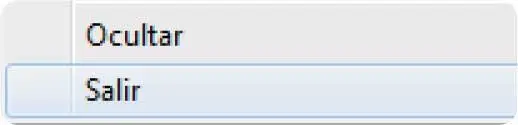

| 004 |
Personalitzar l’àrea de treball (I) |
PHOTOSHOP PERMET RECONFIGURAR les eines disponibles en l’àrea de treball i guardar una disposició determinada de les mateixes. Quan vostè guarda una configuració de l’àrea de treball, Photoshop emmagatzema la disposició i la ubicació de les paletes i també les propietats i el tipus de configuració de cadascuna de les eines, els menús i les dreceres de teclat.
1 En aquest exercici aprendrà a personalitzar l’àrea de treball i a guardar aquesta personalització per disposar d’ella quan desitgi. En primer lloc, ocultarem tres dels panells predeterminades. Faci clic en el botó d’opcions del panell Color i seleccioni l’opció Cerrar grupo de fichas.  Utilitzi l’opció Cerrar grupos de fichas per ocultar diversos panells d’eines alhora.
Utilitzi l’opció Cerrar grupos de fichas per ocultar diversos panells d’eines alhora.
2 Tot seguit, mostrarem les icones del panell Eines en dues columnes. Faci clic sobre la doble punta de fletxa que apareix a la seva capçalera.
3 Per guardar aquest àrea de treball, faci clic en el menú Ventana, premi sobre l’opció Espacio de trabajo i seleccioni l’opció Nuevo espacio de trabajo.  L’opció Nuevo espacio de trabajo, inclosa en el comandament Espacio de trabajo del menú Ventana obre el quadre de diàleg del mateix nom.
L’opció Nuevo espacio de trabajo, inclosa en el comandament Espacio de trabajo del menú Ventana obre el quadre de diàleg del mateix nom.
4 Al quadre de diàleg Nuevo espacio de trabajo  , ha d’escriure el nom amb què desitja guardar l’estat actual de l’àrea de treball. Li recomanem que assigni sempre noms que pugui identificar fàcilment. Escrigui, el terme Paleta2 al camp Nombre.
, ha d’escriure el nom amb què desitja guardar l’estat actual de l’àrea de treball. Li recomanem que assigni sempre noms que pugui identificar fàcilment. Escrigui, el terme Paleta2 al camp Nombre.
5 Un vegada assignat el nom, podem indicar si desitgem que el programa recordi la disposició de les dreceres de teclat i dels menús. Com a novetat en Photoshop CS5, les ubicacions de panell s’emmagatzemaran automàticament amb el nou espai de treball. Activi les dues opcions de l’apartat Capturar i premi el botó Guardar.  Pot guardar una configuració personalitzada de les ubicacions dels panells, dels mètodes abreujats de teclat i dels menús i activar-la fàcil i ràpidament.
Pot guardar una configuració personalitzada de les ubicacions dels panells, dels mètodes abreujats de teclat i dels menús i activar-la fàcil i ràpidament.
6 El programa ha guardat la configuració actual de l’àrea de treball, tal com pot veure en el selector d’àrea de treball. Una altra opció interessant quant a la personalització de l’àrea de treball és la selecció d’una disposició predeterminada. Aquestes disposicions es basen en les accions més habituals que es duen a terme en Photoshop i afecten, sobretot, als comandament de menú. Faci clic en el menú Ventana, premi sobre el comandament Espacio de trabajo i elegeixi l’opció Pintura.
7 Ara les paletes que es mostren per defecte són les que tenen alguna cosa a veure amb l’acció de pintar. Faci clic en el selector de l’espai de treball Aspectos Esenciales.  Al crear nous espais de treball personalitzats, els seus botons de selecció s’afegeixen a la Barra d’aplicació.
Al crear nous espais de treball personalitzats, els seus botons de selecció s’afegeixen a la Barra d’aplicació.
8 Qualsevol àrea de treball personalitzada es pot eliminar sempre que no estigui activada. Desplegui novament el menú Ventana, faci clic en l’opció Espacio de trabajo i premi sobre el comandament Eliminar espacio de trabajo.
9 Al quadre de diàleg Eliminar espacio de trabajo ha d’elegir la disposició personalitzada que desitja eliminar. En aquesta ocasió, com només disposem de la disposició Paleta2, premi el botó Eliminar i, a continuació, faci clic sobre el botó Sí al quadre de confirmació. 
Читать дальше
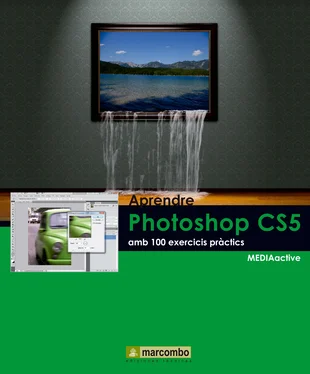


 es mostra la informació d’aquesta imatge. Al panell Propiedades de archivo s’especifica el nom i el tipus d’arxiu així com la data de creació o inclusió a la carpeta i la data en què va ser modificat. També pot consultar les dimensions de l’arxiu, el color indexat i la grandària. Per minimitzar aquest panell, faci clic en el botó de punta de fletxa del seu títol.En la paleta Metadatos podrà veure tota la informació sobre la imatge seleccionada: nom, data de creació i de modificació, grandària de l’arxiu, resolució, color, etc.
es mostra la informació d’aquesta imatge. Al panell Propiedades de archivo s’especifica el nom i el tipus d’arxiu així com la data de creació o inclusió a la carpeta i la data en què va ser modificat. També pot consultar les dimensions de l’arxiu, el color indexat i la grandària. Per minimitzar aquest panell, faci clic en el botó de punta de fletxa del seu títol.En la paleta Metadatos podrà veure tota la informació sobre la imatge seleccionada: nom, data de creació i de modificació, grandària de l’arxiu, resolució, color, etc. Utilitzi el completísimo filtre de recerca per a localitzar ràpidament imatges que compleixin determinats requisits.
Utilitzi el completísimo filtre de recerca per a localitzar ràpidament imatges que compleixin determinats requisits. En el menú Editar es troben els comandaments necessaris per rotar una imatge.
En el menú Editar es troben els comandaments necessaris per rotar una imatge.
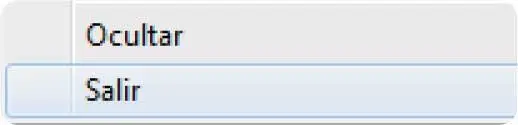
 Utilitzi l’opció Cerrar grupos de fichas per ocultar diversos panells d’eines alhora.
Utilitzi l’opció Cerrar grupos de fichas per ocultar diversos panells d’eines alhora.










